Hvis du er en hyppig Roku-bruker, er 10 smarte triks for dine Roku 10 smarte triks for Roku Roku-boksene dine utrolig enkle å sette opp og bruke, men det er mange små tips og triks som vil forbedre din opplevelse. Her er 10 av de beste ... Les mer, du kan være kjent med temaet ditt, plutselig, uten å be om deg. Eventuelt vil temaet endres, og plutselig vil TV-en din bli overtatt av en ny film eller sportsbegivenhet.
Hvis du foretrekker å holde fast ved et standard tema, er det en enkel løsning for dette.
Trekk opp Roku-menyen, og gå til Innstillinger > Temaer > Tilpassede innstillinger . Du vil se et alternativ for Utvalgte temaer, som du bør sørge for er satt til av. Dette vil stoppe ditt Roku-tema fra å endre seg automatisk.
Hvis du gjør dette rett etter at temaet ditt ble automatisk endret, må du manuelt gå inn og tilbakestille temaet til sin opprinnelige tilstand.
Egendefinerte Roku-temaer
Hvis du er en fan av egendefinerte temaer, kan du faktisk velge en fra en liten samling tilpassede temaer til Roku. Det er to måter du kan legge til tilpassede temaer.
Du kan trekke opp Roku-menyen og gå til Streaming Channels, hvor du kan søke etter temaer og installere dem slik du vil ha en ny kanal. Eller du kan gå til Innstillinger > Temaer, og det siste elementet nederst på listen over temaer bør være Få flere temaer .
Du kan fjerne temaer ved å gå til temarlisten din, sveve over temaet og trykke på Options (*) -knappen for å trekke opp menyen.
Det er verdt å merke seg kun tre av temaene er gratis og prisene for resten varierer fra $ 0, 99 til $ 2, 99 per tema. For å se hvordan Roku tilpassede temaer fungerer, sjekk videoen nedenfor:
Har du noen Roku tips eller triks opp i ermet? Gi oss beskjed i kommentarene.

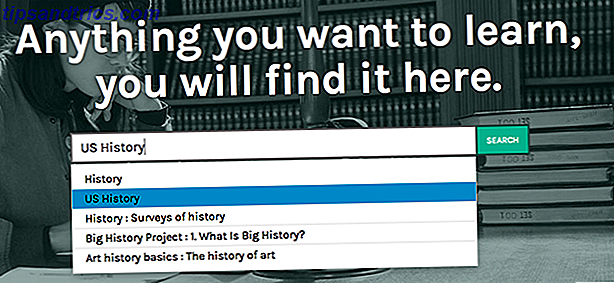
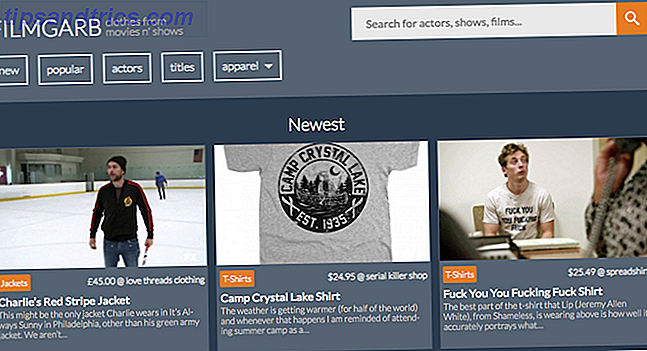
![Trenger du nye faner på Facebook-siden din? [Ukentlig Facebook Tips]](https://www.tipsandtrics.com/img/internet/173/need-new-tabs-your-facebook-page.jpg)